Neicytechno – Membuat Rambu Lalu Lintas Menggunakan Adobe Illustrator merupakan pilihan yang tepat. Aplikasi berbasiskan seni design grafis vector ini memang banyak digunakan oleh professional designer didunia selain aplikasi corel yang mungkin lebih banyak dikenal di Indonesia.
Dengan adobe illustrator pembuatan design-design rambu lalu lintas akan lebih gampang karena pada dasarnya rambu lalu lintas menggunakan bentuk-bentuk dan tulisan yang sederhana yang mudah dimengerti dan dibuat menggunakan adobe illustrator.
Pasti setiap orang pernah bahkan sering melihat yang Namanya rambu lalu lintas di sisi-sisi jalan, terutama jalanan perkotaan yang biasanya memiliki rambu lalu lintas disetiap sisi, persimpangan, belokan, sekolahan, zebra cross, dll.
Salah satu rambu yang sering kita lihat yaitu rambu tanda berhenti, biasanya berbentuk segi delapan dengan tulisan “STOP” yang berfungsi untuk memberhentikan kendaraan yang melaju, seperti ketika siswa-siswa yang akan menyebrang di area sekolah biasanya satpam ataupun polisi keamanan sekolah (pks) memberikan rambu “STOP” untuk memperingatkan pengendara agar memberikan waktu untuk siswa menyebrang.
Cara Membuat Rambu Lalu Lintas Menggunakan Adobe Illustrator
Nahh Kali ini kita akan membuat rambu lalu lintas sederhana yaitu rambu berhenti (STOP) menggunakan adobe illustrator dengan mudah.
Pertama, kita gunakan tool “Polygon Tool” untuk membuat Segi delapan (oktagon), lalu “klik” sembarang di bidang kerja maka akan muncul tampilan untuk mengatur ukuran dan jumlah sisi
- Radius : 80mm (ukuran objek yang diinginkan)
- slide : 8 (jumlah sisi objek)
Sehingga Setelah itu beri warna objek tersebut, untuk memberikan warna dalam (fiill) ataupun garis pinggir (Stroke), bisa menggunakan Control bar ataupun menu panel, disini kita contohkan menggunakan menu panel, atur warna Fill menjadi merah dan stroke putih seperti ini,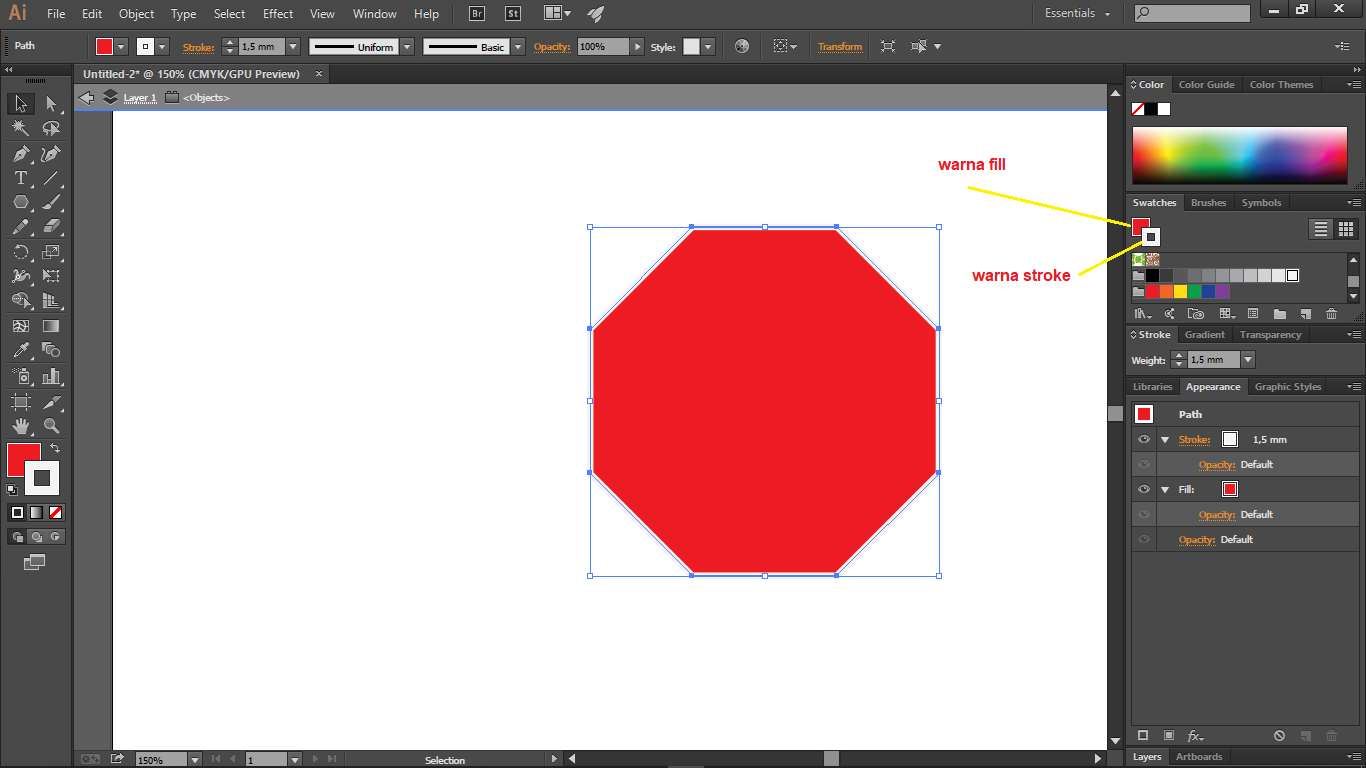
Setelah itu agar gambar terlihat lebih real, kita buat satu garis pinggir lagi (stroke) warna putih, caranya tekan stroke di bagian “appearance” kemudian tekan tombol duplikat, 
Kemudian akan muncul stroke baru diatas stroke sebelumnya, nahh ganti warna dan ukuran stroke baru menjadi merah, seperti ini,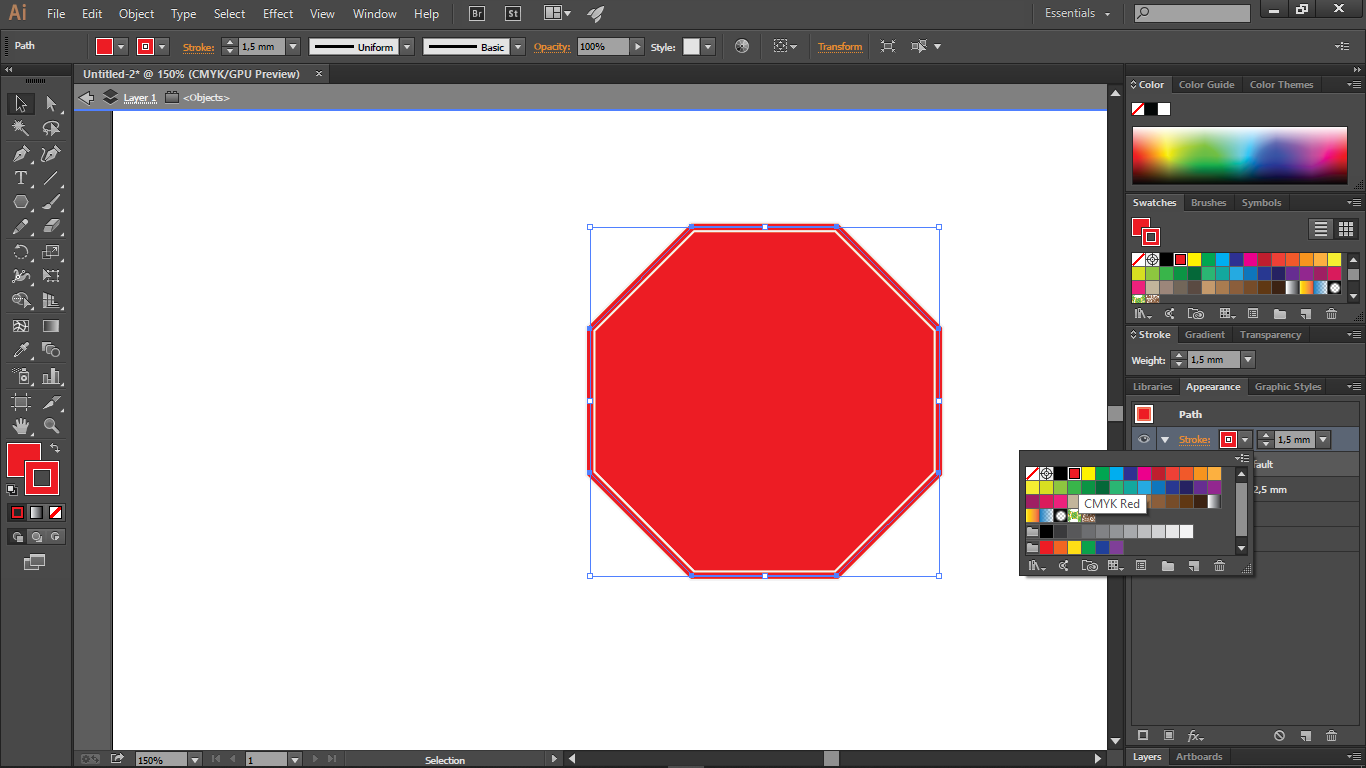
Setelah bentuk dan warna yang diiginkan sesuai, langkah selanjutnya adalah memberikan teks “STOP” di dalam objek segi delapan tersebut, caranya dengan menggunakan toll “Type Tool” dan buat Text “STOP” untuk menyesuaikan karakteristik warna, ukuran, jenis text, dll, bisa menggunakan menu “Controlbar”
Nahh seperti utulah cara membuat rambu lalu lintas sederhana menggunakna adobe illustrator mudah dan cepat dilakukan meskipun untuk seorang pemula, karena hanya menggunakan objek-objek sederhana dan pengaturan warna pada fill dan stroke.
kita juga bisa sedikit menambahka tiang agar lebih real lagi, caranya sangat mudah dengan menggunakna toll “Ractangle Tool” buat sebuah tiang dengan cara drag&drop sehingga menciptakan sebuah tiang rectangle, seperti ini,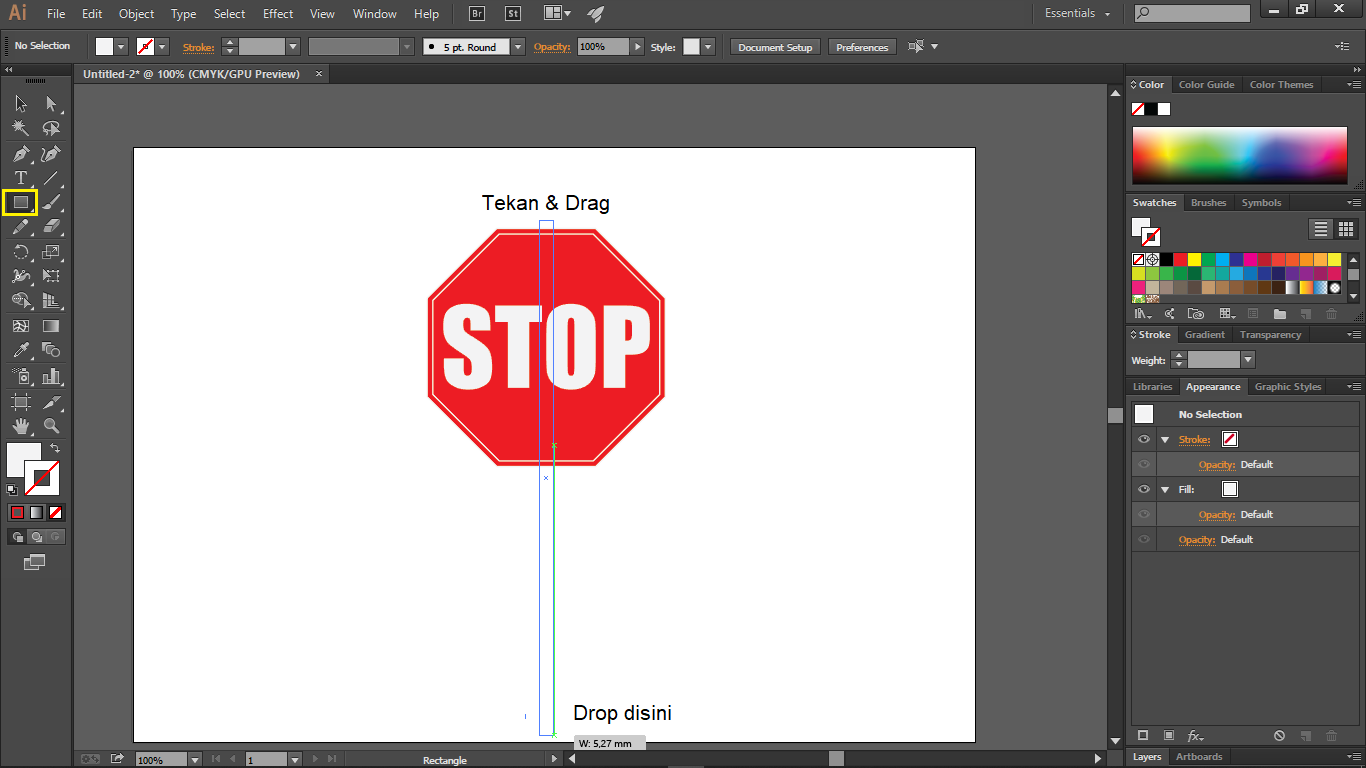
kemudian rubah warna menggunakan gradien hitam x putih, dan posisikan tiang tersebut kebelakang objek “klik kanan — Arange– send to back” rambu STOP hingga seperti ini: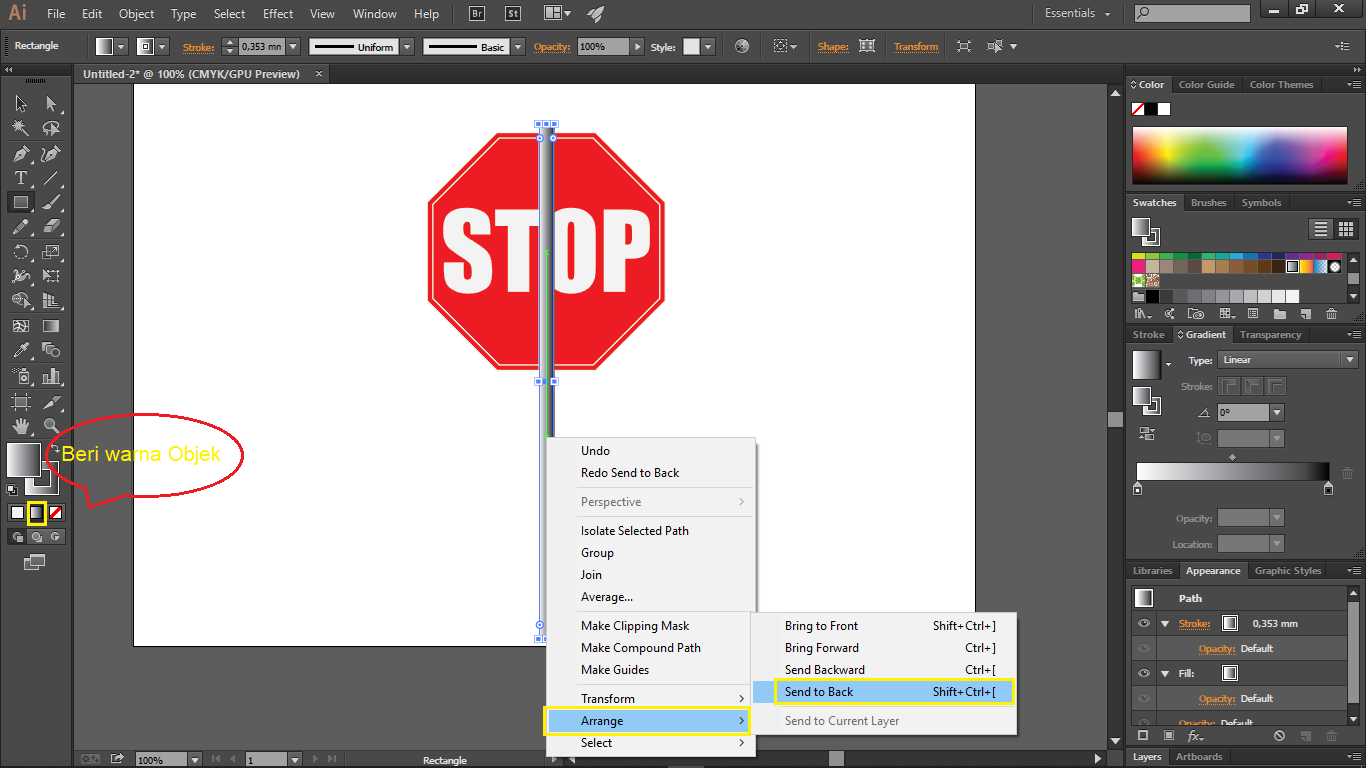
Maka hasil Akhirny akan seperti ini: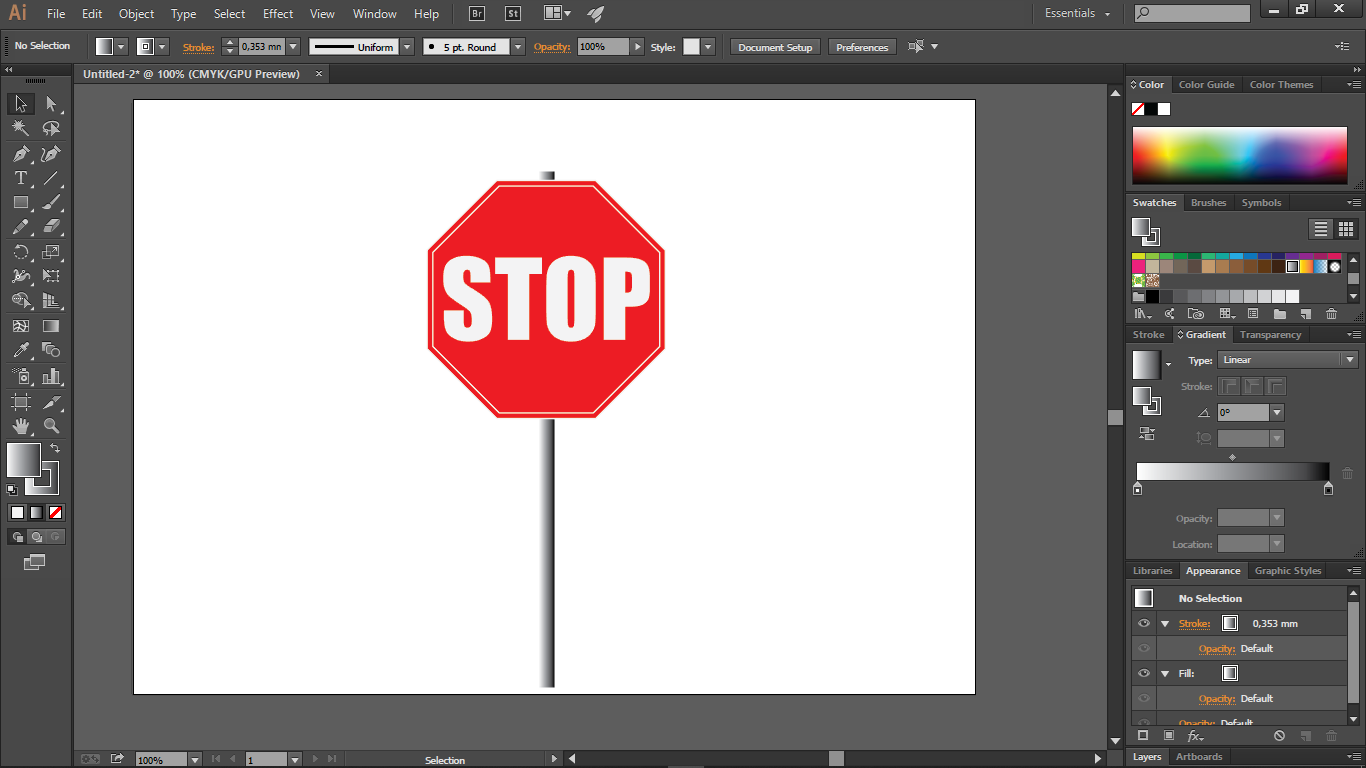
Nahh itulah cara bagaimana kita menggunakan adobe illustrator untuk membuat rambu lalu lintas, cara ini juga dapat digunakan untuk membuat rambu-rambu dengan bentuk lain, tinggal sesuaikan saja warna dan bentuk dasar dari rambu yang akan digambar.
Pada artikel ini penulis berharap untuk pembaca agar dapat mengerti dan memahami bagaimana membuat sebuah objek sederhana, pewarnaan Fill (dalam) dan Stroke (luar) agar tidak salah mewarnai bagian-bagian objek, dan bagaimana cara untuk memposisikan setiap objek agar tidak tumpang tindih dengan yang lain, sehingga objek yang seharusnya di belakang onbjek utama tetap pada posisinya meskipun pada pembuatannya itu berapada di paling akhir.
Link Download : Download File AI dan PNG Hasil Tutorial Diatas
Baca Juga : Cara Memperbaiki Grammar di Google Translate
